Youtube再生中に画面が暗くなるんだけど…
・一時停止していなくても画面が暗くなる
・これって、Androidスマホの不具合なの?
と、お悩みではないですか?
私も、過去にありました。
私の場合、AQUOSからXperiaに機種変更したのですが、AQUOSではそんなことはなかったのですが、Xperiaでは、Youtubeの動画の再生中に、画面が暗くなってしまったんです。

あれれ、おかしいな…。
もしかしてAndroidスマホの不具合かな?
ということで、いろいろと調べてみたのですが、スマホの不具合ではなくて、設定によって、動画の再生中に画面が暗くなることがわかりました。
なので、設定を変更する事で、簡単に画面が暗くなる症状は直りましたよ~。
ということで本日の記事は、AndroidスマホでYouTubeの動画の再生中に、画面が暗くなる設定を変更する方法を紹介していきますね~。
動画の再生中に画面が暗くなる設定を変更する方法
YouTubeの動画の再生中に、画面が暗くなる設定を変更する方法はとても簡単ですよ~。
今回この記事を書くにあたり、実際にやってみたのですが、かかった時間は1分くらい!
それくらいとても簡単にできました!
ということでさっそく紹介していきますね~。
画面が暗くなる設定を変更する方法
YouTubeの動画の再生中に、画面が暗くなる設定を変更する方法は、まず最初にスマホのホーム画面から「設定」のアイコンをタップしてください。
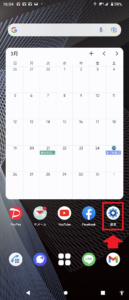
そうしたら次の画面では「画面設定」をタップしてください。
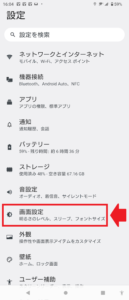
その次に、「画質設定」をタップしてください。

次の画面では「動画の画質」をタップしてON/OFFを切り替えてください。
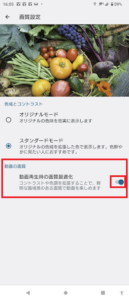
これで完了!
Youtubeの再生中に、画面が暗くなる設定を変更する事ができました。
要点をまとめてみますね。
YouTubeの動画の再生中に、画面が暗くなる設定を変更する方法は、
1.スマホのホーム画面から「設定」のアイコンをタップ
2.「画面設定」をタップ
3.「画質設定」をタップ
4.「動画の画質」をタップしてON/OFFを切り替える
となります。
次に、この設定を変更しても、それでもまだ動画の再生中に暗くなってしまう場合に対処法について紹介していきますね。
それでも動画の再生中に画面が暗くなってしまう場合は?
先ほど紹介した手順でスマホの設定を変更しても、それでもまだ動画の再生中に画面が暗くなってしまう場合、明るさの自動調整がONになっている可能性があります。
なので、明るさの自動調整機能をOFFにすることで、画面が暗くなってしまうのを防ぐことができます。
その手順を紹介していきますね~。
明るさの自動調整機能をOFFする方法は、まず最初に、スマホのホーム画面から「設定」をタップしてください。
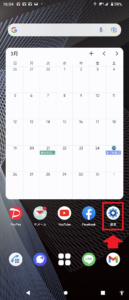
そうしたら次に、「画面設定」をタップしてください。
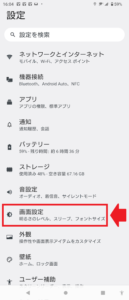
その次の画面では、「明るさの自動調節」という項目がありますので、タップしてOFFにしてください。

これで完了!
明るさに自動調節をOFFにしましたので、自動で明るさが切り替わることがありません。
要点をまとめてみますね。
明るさの自動調整機能をOFFにする方法は、
1.スマホのホーム画面から「設定」をタップ
2.「画面設定」をタップ
3.「明るさの自動調節」をタップしてOFFにする
となります。
まとめ
ということで本日の記事は、Youtubeの動画の再生中に、画面が暗くなってしまう時の対処法を2つ紹介しました。
2つとも簡単にできますので、ぜひチャレンジしてみてください。
本日の記事は以上です。
最後までお付き合いいただき、ありがとうございます。

